En este tutorial, aprenderemos a usar la Función BUSCARH para Sumar Valores en Excel. A pesar de ser una función poco utilizada y desconocida por algunos. Nos facilita mucho trabajar con encabezados de columna, donde tenemos una serie de valores para buscar o agregar.
Por ello, te explicaremos paso a paso todo el proceso para un buen uso de esta función, con un objetivo muy sencillo.
De antemano, nos gustaría mencionar que usaremos las siguientes funciones en este tutorial: BUSCARH, FILA, SUMA.
Descargue la hoja de cálculo para practicar lo que se enseñó en este tutorial:
Función BUSCARH para Sumar Valores en Excel
En la imagen de abajo, tenemos una tabla con 4 columnas y en sus títulos, tenemos algunos nombres, a la derecha hay un nombre en la celda “G3” y luego tenemos el total.
Entonces, nuestro objetivo aquí es resumir toda la columna de valores que se refiere al nombre que se escribió en la celda “G3”, en esa celda está el nombre “Marlon”.
Luego se sumarán todos los valores que están en esa columna y al final tendremos el resultado del total.
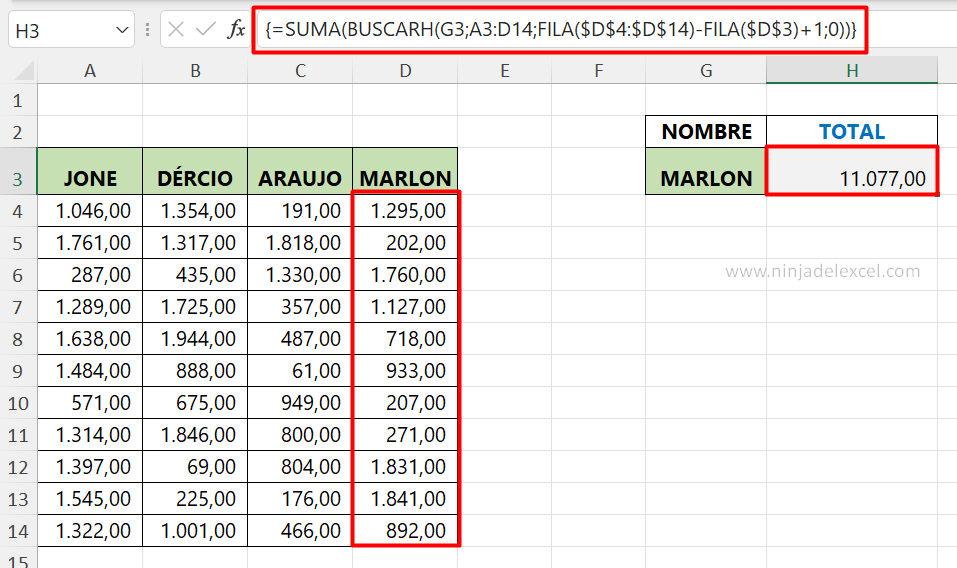
En el primer paso utilizaremos la función “BUSCARH” y su primer argumento será el “valor buscado”.
Este valor buscado será el nombre en la celda “G3”, que hace referencia al título de la tabla, pues buscaremos este nombre en el título de la tabla, con eso indicamos la celda “G3”, vea:
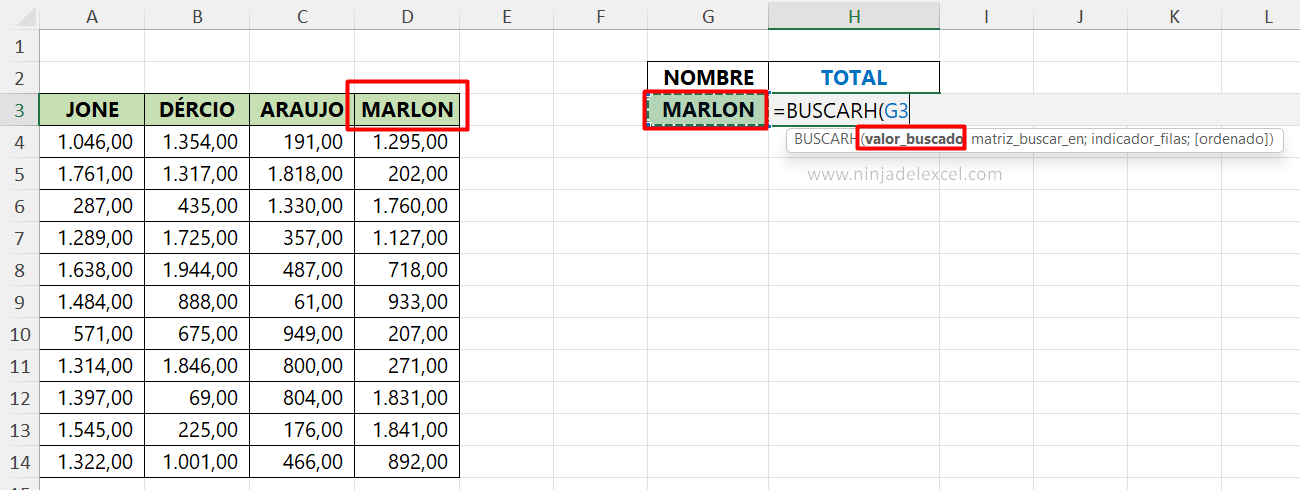
Reciba Contenido de Excel
Registre su E-mail aquí en el blog para recibir de primera mano todas las novedades, post y video aulas que posteamos.
¡Su correo electrónico está completamente SEGURO con nosotros!
Es muy importante que me agregues a la lista de tus contactos para que los siguientes E-mails no caigan en el spam. Agregue este: E-mail: edson@ninjadelexcel.com
Siguiendo esta dirección, pasaremos al segundo argumento de la función “BUSCARH”, en este argumento.
Ver en la imagen de abajo en el recuadro rojo marcado, que este argumento es el ““matriz_tabla””, y eso quiere decir que es la tabla desde donde vamos a buscar el nombre “Maite”.
Luego, seleccionamos toda la tabla incluyendo los títulos.
A partir de ahí, nuestra función buscará el nombre de la celda “G3” en los títulos de las tablas, y como también queremos incluir todos los valores de esta columna, siempre debemos incluir la selección completa de la tabla.
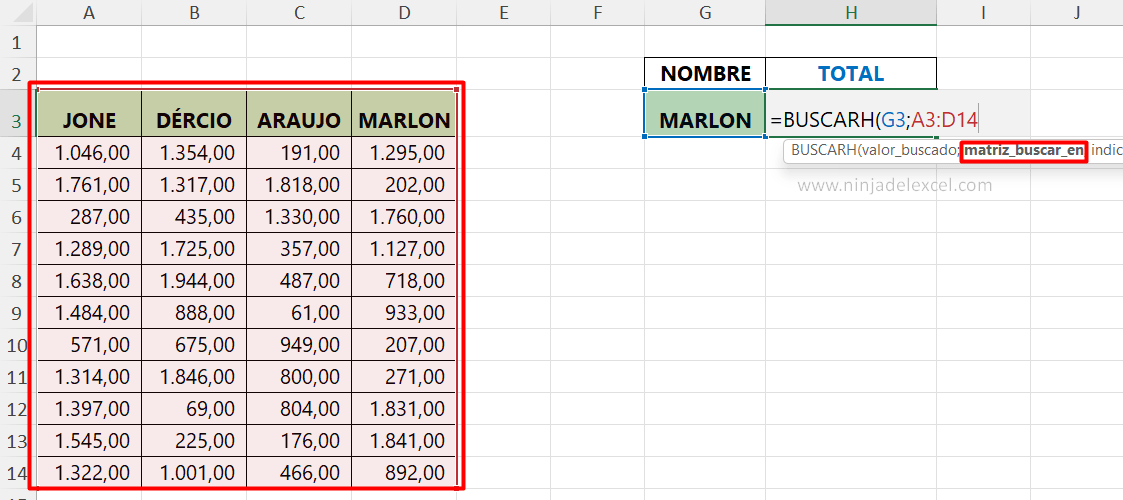
Tercer Argumento de la Función BUSCARH y uso de la Función FILA, Entendiendo tu Propósito
En este paso, pasaremos al tercer argumento de la función “BUSCARH”, que es el “número_indice_fila”, que significa el número de la línea donde buscaremos cada valor referente al nombre “Maite” que está en el título.
Vea a continuación que usamos la función «FILA», así: FILA($D$4:$D$14)-FILA($D$3)+1.
Esta función nos trae el número de la fila de Excel, nuestra función se referirá a cada fila de la columna especificada, por lo que se verá así:
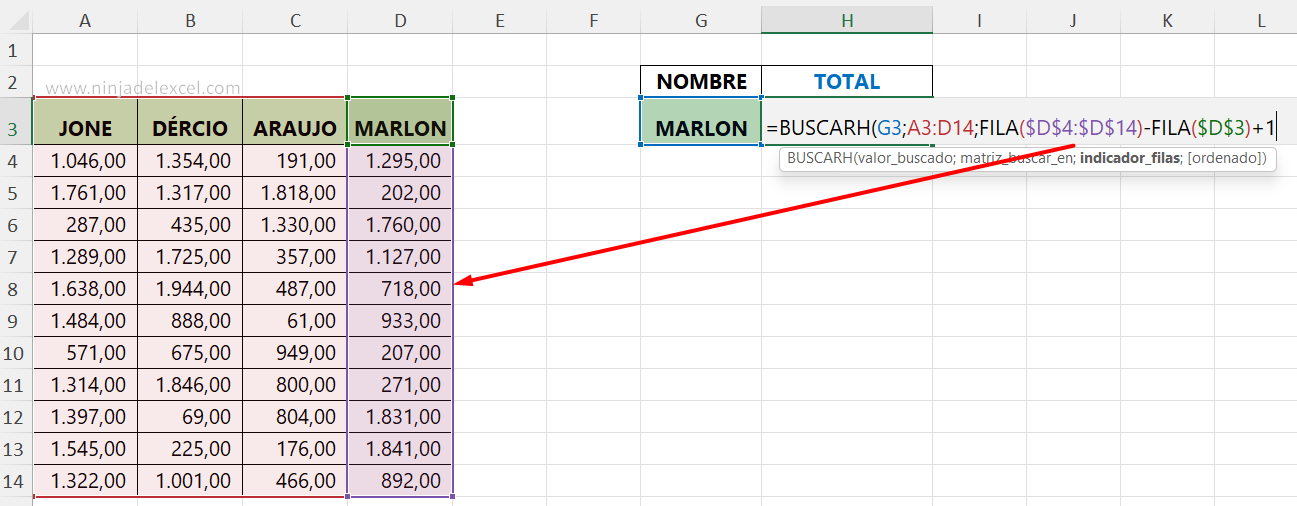
- FILA($D$4:$D$14) = 4,5,6,7,8,9,10,11,12,14. Preste atención a los números de fila a la izquierda en la ventana de Excel. Como el nombre “Maite” está en la fila 3 de la columna, y nuestra selección estaba por toda la tabla, debemos buscar desde la fila 2.
- Entonces tenemos: FILA($D$4:$D$14)-FILA($D$3), mira que hicimos una multiplicación de la fila 4 a la 14, menos la fila 3, este resultado dará:
4-3 = 1, 5-3 = 2, 6-3 = 3 y así sucesivamente, con el resultado de: 1,2,3,4,5,6,7,8,9,10,11. Vea que el número de línea comienza desde 1, y eso no es lo que queremos, ya que nuestra intención es comenzar desde la fila 2. - Para resolver esto, haremos así: FILA($D$4:$D$14)-FILA($D$3)+1, insertamos un +1 al final de la función, resultando: 2,3,4 ,5,6,7 ,8,9,10,11,12. Ahora empecemos a buscar los valores de la columna “Maite” de la segunda fila, que es el valor que viene después del título. Contando así el último valor de la columna será 12, prueba a contar las filas a partir del primer valor de la columna “Maite”, comienza a contar desde el número 2, verás que será correcto.
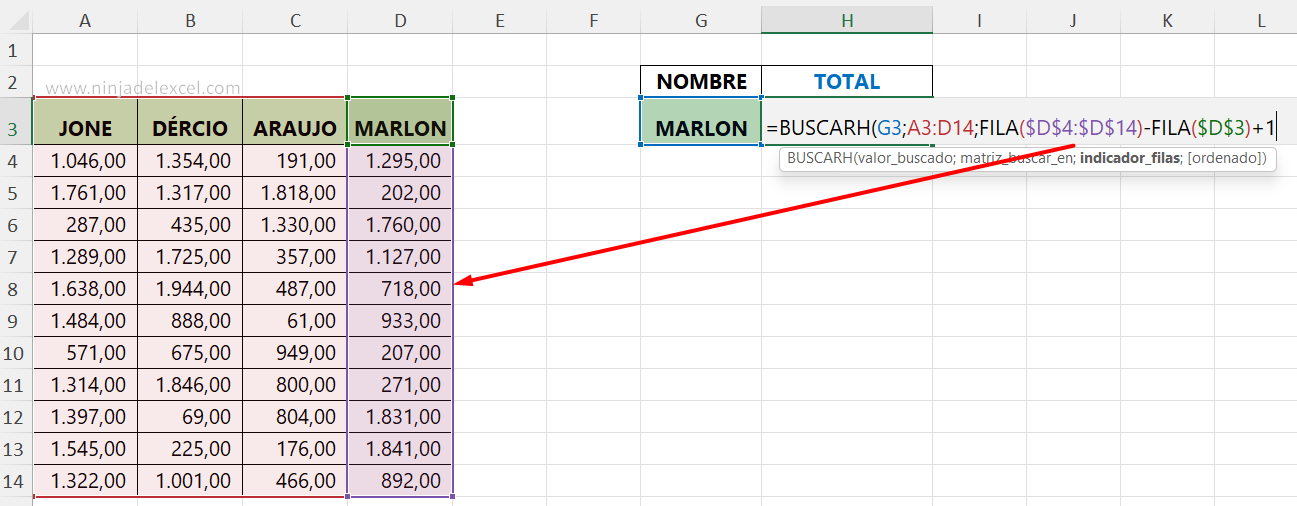
Último Paso, Usando la Función SUMA:
Finalmente usando la función BUSCARH para agregar valores en Excel
Finalmente, quedará el último argumento de la función “BUSCARH”, cuando esté en ese argumento, coloque el número cero, porque queremos una coincidencia exacta de los valores buscados en la tabla, luego simplemente cierre la función.
Y en ese sentido, nos resta sumar estos valores, para eso colocar la función “SUMA” al principio de la función “BUSCARH” y cerrar los últimos paréntesis, ver las marcas en la imagen a continuación:
En el recuadro rojo ponemos cero y cerramos la función “BUSCARH” y en el recuadro azul abrimos la función “SUMA” y luego la cerramos con el último paréntesis al final.
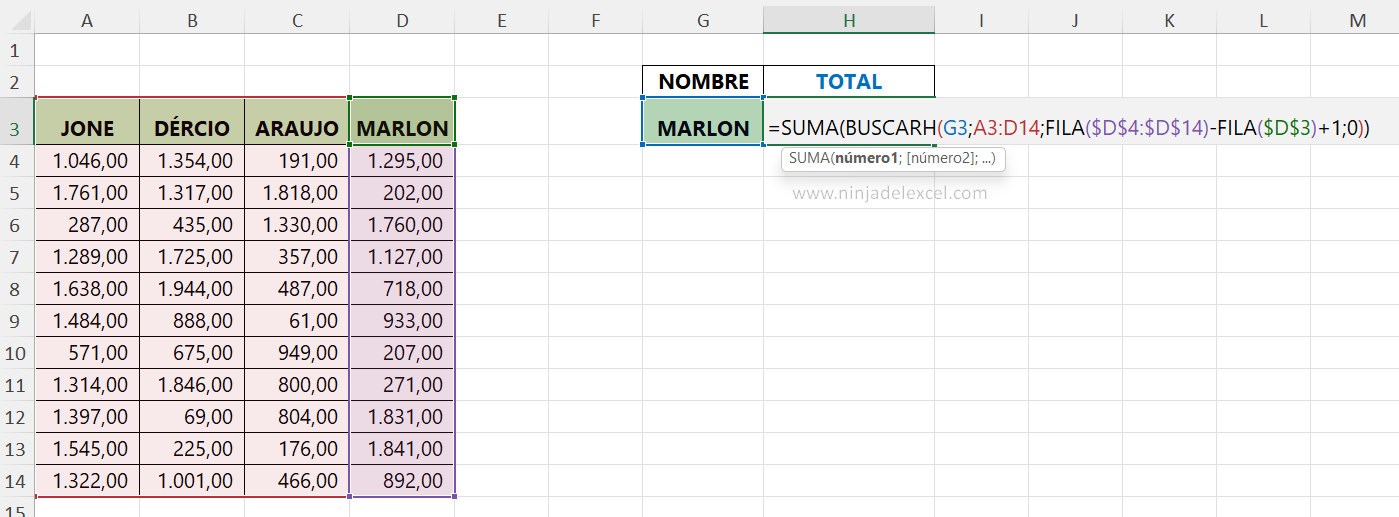
Finalmente confirme la función presionando las teclas “Ctrl+Shift+Enter” en Excel 2019 o anterior, en Microsoft 365 presione la tecla “Enter” y tendremos nuestro resultado final.
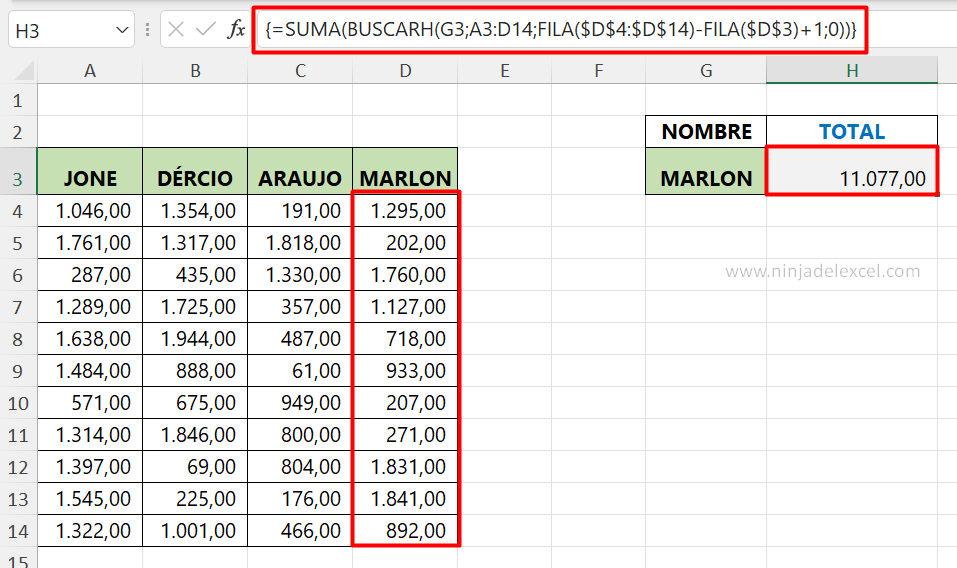
Curso de Excel Básico, Intermedio y Avanzado:
Pronto, ¡Cursos de Excel Completo!Continúa leyendo nuestros artículos y entérate un poco más de lo que hablaremos en nuestra aulas virtuales.
Si llegaste hasta aquí deja tu correo y te estaremos enviando novedades.
¿Qué esperas? ¡Regístrate ya!
Accede a otros tutoriales de Excel
- Gráfico de Columnas Apiladas en Excel – Es Muy Facil
- Función BUSCAR en Excel: Paso a Paso Completo – Ninja del Excel
- Característica Increíble con BUSCARX: Paso a paso – Ninja del Excel
- Función Coincidir en Excel – Paso a paso – Ninja Del Excel
- Consolidar Hojas de Cálculo con BUSCARV en Excel – Ninja Del Excel
- Función BUSCARV CON SI.ERROR en Excel – Ninja Del Excel


















